有些刚安装电脑的用户可能遇到个情况,Win7系统无法识别网络,任务栏出现未识别网络的提示,没法访问Internet , 导致电脑无法上网 。通常这类问题是你在安装系统时操作不当导致 , 也有可能是程序冲突 。那么要如何修复这个问题呢?秒懂生活这里给大家介绍三种可以帮助你解决识别不了网络的方法 。
一、网卡驱动问题
1、在桌面上鼠标右击计算机图标,选择属性 。
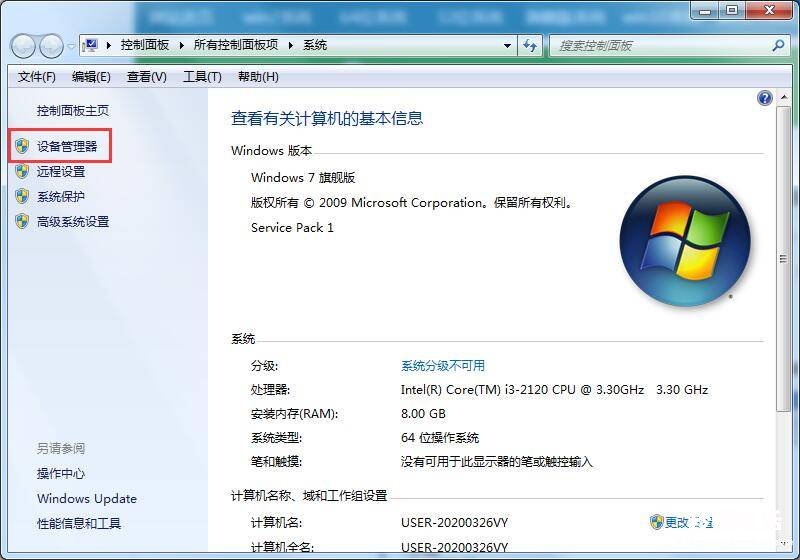
2、选择【设备管理器】,在设备管理器的界面下方找到【网络适配器】选项 。
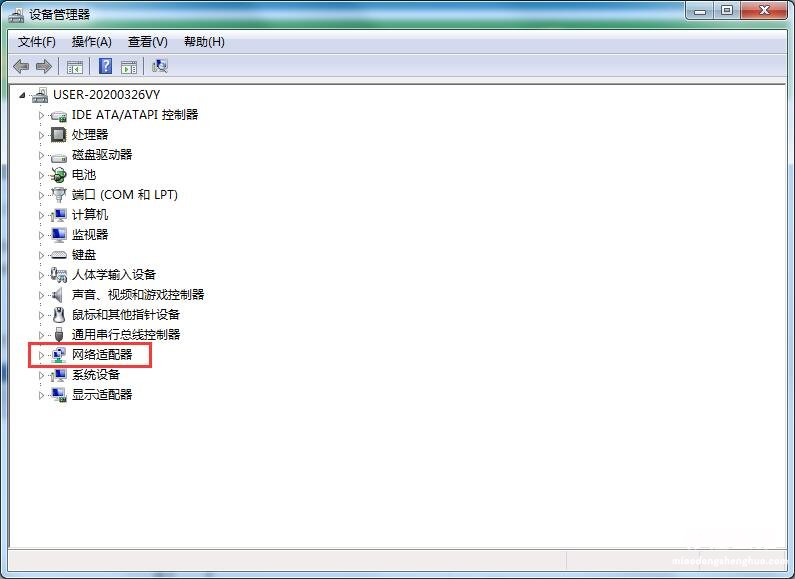
3、然后打开驱动列表 , 我们将其禁用驱动 , 随后又点击启用操作 。
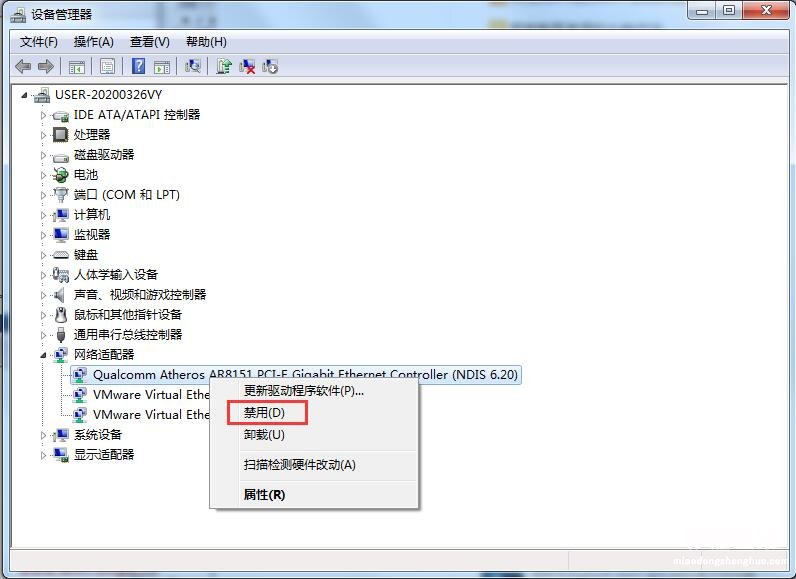
二、更改适配器设置
1、打开网络和共享中心,进入到网络鼠标页面,找到【更改适配器设置】选项 。
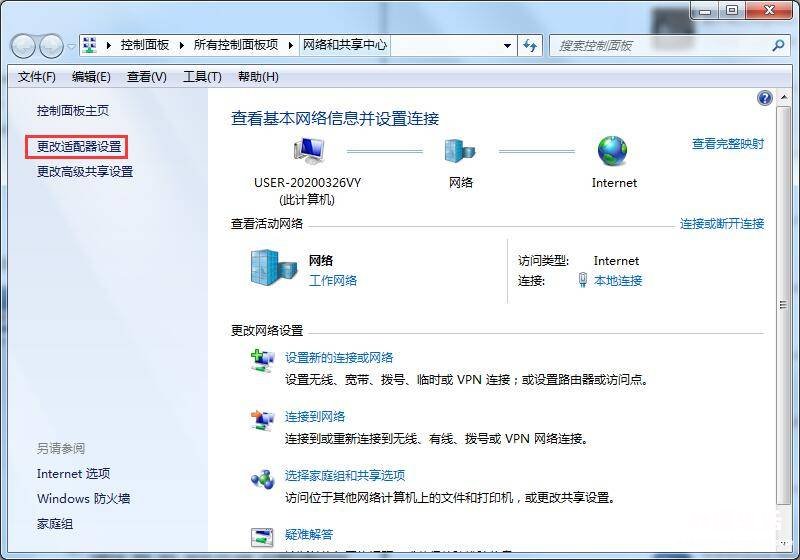
【分享win7开机0xc000000f修复流程 win7无网络适配器怎么解决问题 - 秒懂生活 www.miaodongshenghuo.com】
2、进来之后选择本地连接,鼠标右键选择鼠标,进入到属性对话框,在其下方点击【安装】选项 。
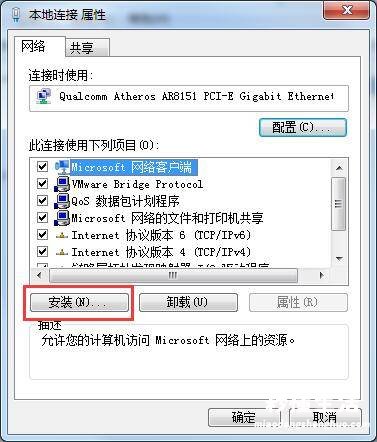
3、接下来进入到选择网络功能类型界面,我们选择协议选项,然后点击下方的添加按钮进行添加 。

4、最后添加完后,在弹出的网络协议对话框内选择,ReliableMulticast Protocol协议,然后点击确定即可 。
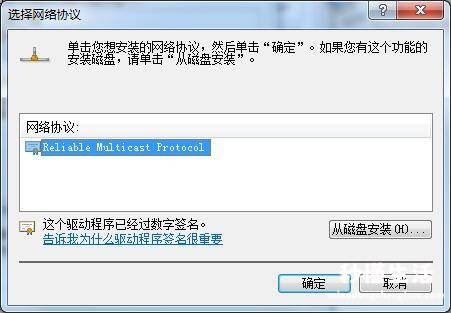
三、启动服务项问题
1、打开运行窗口 , 输入services.msc指令进入服务界面;
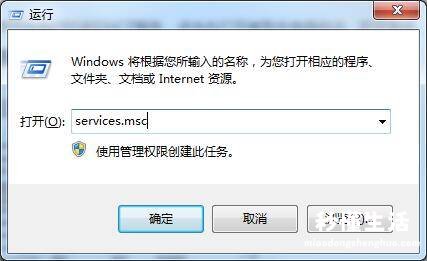
2、服务列表中找到DNS和DHCP服务,点击在打开类型中选择自动 , 即可完成 。
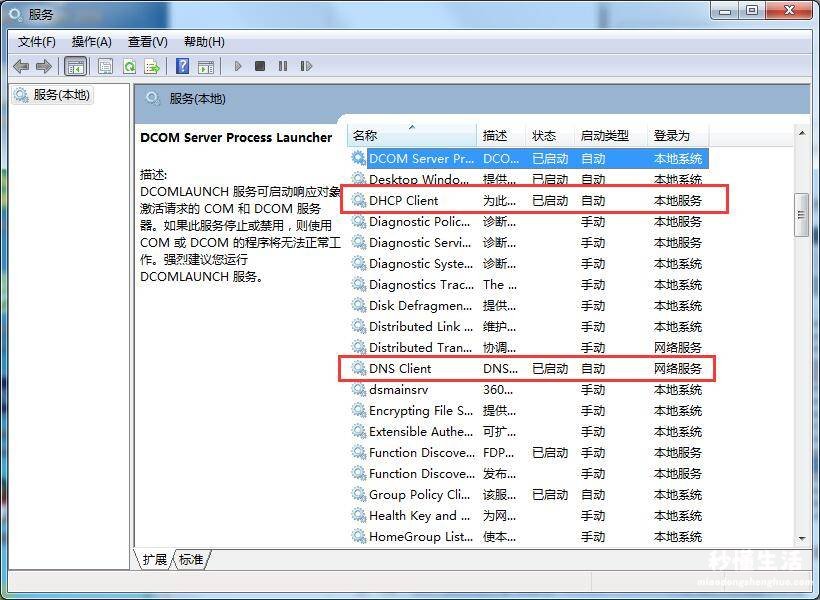
以上就是Win7系统无法识别网络的解决方法 , 希望可以帮助到你 。
